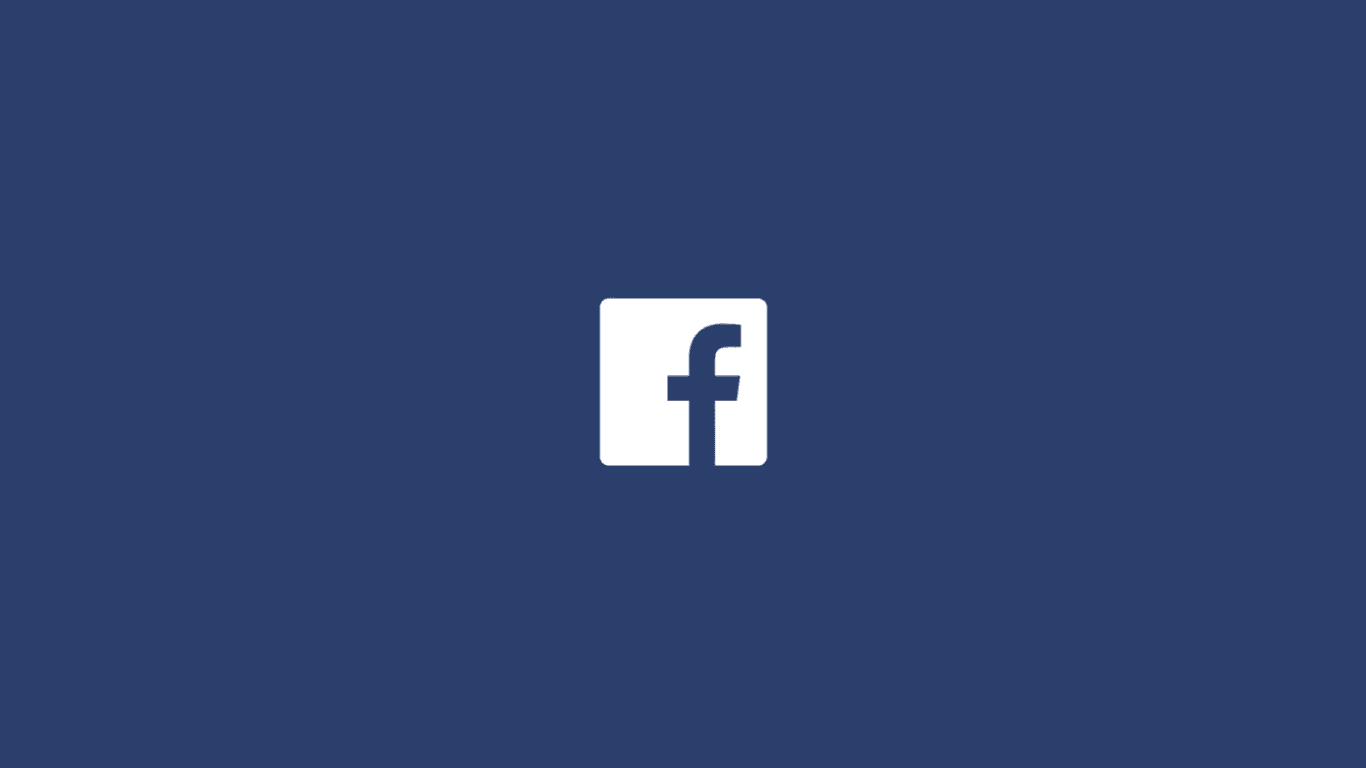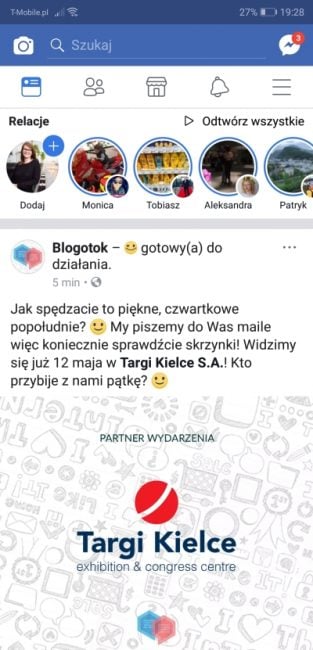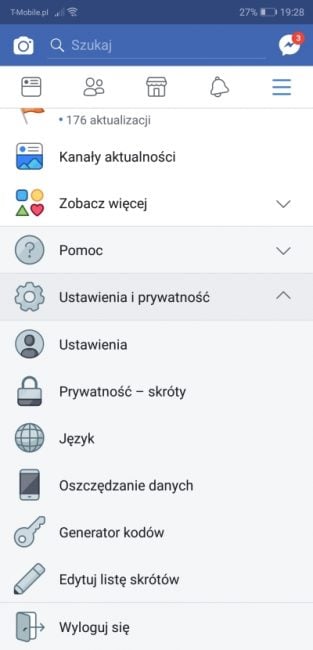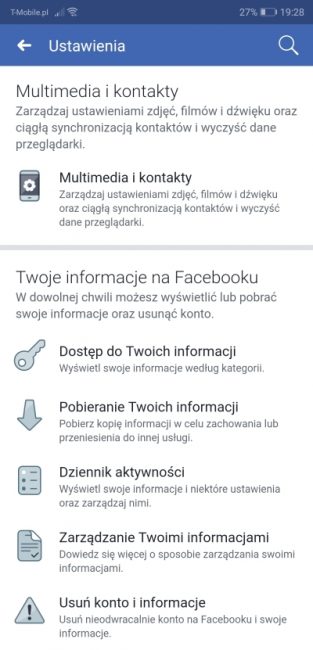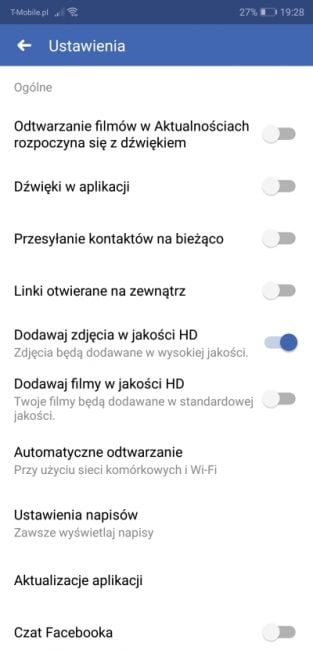Po ostatnich zmianach, jakie zaszły na Facebooku, a o których pisaliśmy między innymi tutaj, w aplikacji mobilnej można mieć problemy z odnalezieniem funkcji, które dotychczas znajdowały się „pod ręką”. Wśród nich jest na przykład opcja wyłączania autoodtwarzania filmów z dźwiękiem w Aktualnościach (tj. na tablicy). Jak zatem to zrobić w najnowszej wersji aplikacji Facebook? Już Wam mówię.
Nie jest to żadna sekretna wiedza, ale każdy, kto spędził chwilę na poszukiwaniach tej opcji wie, że jest mocno schowana. Żeby zatem ułatwić Wam życie, postanowiłam napisać bardzo krótki poradnik dla wszystkich, którzy nie chcą tracić kilku minut swojego życia na przeklikiwanie się przez całe ustawienia Facebooka – zwłaszcza, że ktoś może to zrobić za nich.
Jak zatem wyłączyć automatyczne odtwarzanie filmów z dźwiękiem na Facebooku?
- uruchamiamy Facebooka, a następnie przechodzimy do piątej kolumny (ostatniej za powiadomieniami, oznaczonej trzema poziomymi kreskami),
- zjeżdżamy prawie na sam dół, szukając opcji „Ustawienia i prywatność”,
- wchodzimy w „Ustawienia”
- odszukujemy pozycję „Multimedia i kontakty” i kilkamy w opcję o tej samej nazwie,
- odhaczamy „Odtwarzanie filmów w Aktualnościach rozpoczyna się z dźwiękiem”.
I gotowe!
W tym samym miejscu możemy jeszcze wyłączyć dźwięki w aplikacji i czat, jak również włączyć opcję dodawania zdjęć w jakości HD (warto bowiem pamiętać, że domyślnie nie jest włączona).
I to tyle filozofii – jeśli nie chciało Wam się tego szukać, a irytował Was dźwięk pojawiający się podczas przewijania feeda za każdym razem, gdy najechaliście na kolejne wideo, możecie to szybko zwalczyć.
A jeśli chcielibyście więcej tego typu szybkich i krótkich poradników na Tabletowo – dajcie znać, a zrobi się!
_
Pamiętajcie też, że Tabletowo możecie znaleźć na Facebooku, Twitterze i YouTube!